Recensione HP Omen Transcend 14: quasi perfetto!

Cerchi un nuovo laptop da gioco portatile? Dai un
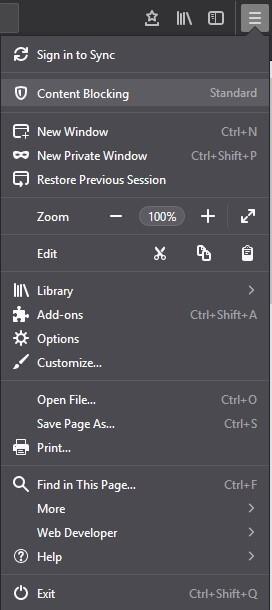
Hai mai notato annunci degli stessi articoli che stavi sfogliando pochi minuti fa? Ciò accade perché i siti web tengono traccia delle tue attività online e ti mostrano annunci mirati. Non è irritante e intimidatorio allo stesso tempo. A nessuno piace essere spiato, quindi spesso scegliamo di non essere tracciati anche dai siti web. Per questo o modifichiamo le impostazioni del browser o utilizziamo un'estensione.
Firefox 65 è uno degli ultimi browser che ti aiuta a rinunciare. Con l'aiuto della nuova versione di Firefox, puoi impedire ai siti Web di tracciare i tuoi contenuti senza alcuna estensione.
In questo post, abbiamo discusso su come bloccare i siti Web di monitoraggio con Firefox. Innanzitutto conosciamo il blocco dei contenuti in Firefox.
Blocco dei contenuti in Firefox
Il blocco dei contenuti è un'impostazione sulla privacy utilizzata per bloccare i tracker e i cookie che hanno un impatto sulle prestazioni e sulla privacy del browser. Queste impostazioni sono emerse per la prima volta come protezione di tracciamento con Firefox 63 e ora è stato rinnovato e denominato blocco dei contenuti.
Firefox ha collaborato con Disconnect (organizzazione il cui scopo è fornire agli utenti la libertà di navigare in Internet senza il timore di essere tracciati. Firefox ha la capacità di bloccare un elenco di tracker familiari quando si naviga in Internet.
Se vuoi ottenere l'elenco dei tracker bloccati da Disconnect, puoi visitare il suo sito web. Firefox 65 offre tre opzioni per salvaguardare la tua privacy quando sei online.

Standard: l'opzione blocca solo i tracker familiari nella finestra privata, che crea un equilibrio tra prestazioni e protezione. Questa impostazione non blocca i cookie di tracciamento di terze parti.
Personalizzato: se desideri bloccare i siti Web di monitoraggio in base alle tue preferenze, devi optare per Personalizzato. È una combinazione di Strict e Standard che offre all'utente il controllo su cookie e tracker
Rigoroso: blocca tutti i tracker familiari insieme ai cookie di tracciamento di terze parti in tutte le finestre, sia private che regolari.
Nota: alcuni siti Web funzionano sui cookie, se li blocchi tutti, il sito Web potrebbe non funzionare come previsto.
Leggi anche: -
5 motivi per scegliere Mozilla Firefox su Google... Mozilla Firefox è uno dei browser più vecchi. Dovrebbe essere nella nostra lista delle preferenze durante l'installazione del software in quanto...
Attiva il blocco dei contenuti
Ora che conosci il blocco dei contenuti e come aiuta, passiamo al segmento successivo, abilita il blocco dei contenuti. Puoi accedere a queste impostazioni, segui questi passaggi:
Passaggio 1: apri Firefox, vai su Menu e fai clic su Blocco contenuti.

Nota: nel caso in cui non si ottenga l'opzione, è necessario aggiornare Firefox.
Passaggio 2: otterrai il blocco dei contenuti, seleziona la modalità per bloccare i contenuti da Standard, Rigoroso e Personalizzato.

Passaggio 3: se scegli Personalizzato, devi abilitare manualmente due impostazioni Cookie e Tracker.
Nota: sotto i tracker, puoi bloccarli nella finestra privata o bloccarli tutti. In Cookie, ci sono opzioni per bloccare tutti i cookie, tutti i cookie di terze parti, i cookie di siti Web non visitati o tracker di terze parti.
Passaggio 4: è possibile modificare ulteriormente le impostazioni secondo le proprie preferenze. In Tracker, fai clic su Modifica elenco blocchi.
Passaggio 5: verrà visualizzato un elenco:
Protezione di base Disconnect.me (consigliata): consente ai tracker di funzionare correttamente.
Protezione rigorosa Disconnect.me – Blocca i tracker conosciuti. Alcuni siti web potrebbero non funzionare correttamente.

Passaggio 6: scegline uno e salva le modifiche.
Puoi inviare ai siti web un segnale "Do Not Track" che non vuoi essere tracciato, tuttavia viene ignorato la maggior parte delle volte.
Dopo aver personalizzato le impostazioni, è possibile chiudere la finestra. Ora ogni volta che Firefox blocca il contenuto, vedrai un'icona a forma di scudo sulla barra degli indirizzi tra le informazioni sul sito e il lucchetto verde.
Leggi anche: -
Come condividere file in modo sicuro con Firefox Send Now invia in modo sicuro i tuoi file gratuitamente utilizzando Firefox Send.
Passaggi per disabilitare il blocco per siti specifici
Quando blocchi tutti i cookie e i tracker, c'è la possibilità che alcune parti del sito web si comportino male o non funzionino come dovrebbero. Se ciò accade dopo aver personalizzato la funzione di blocco dei contenuti, non disabilitarla, aggiungi eccezioni per i singoli siti.
Passaggio 1: individua e fai clic sull'icona dello scudo, quindi tocca "Disattiva il blocco per questo sito".
Passaggio 2 Ora aggiungi un sito Web come eccezione al blocco dei contenuti
Passaggio 3: una volta terminato, aggiorna la pagina.
Quando la pagina verrà caricata, tutti i cookie e i tracker funzioneranno. Quando sei su quel sito, vedrai lo scudo con un colpo attraverso di esso.
Quindi, in questo modo Firefox ti aiuta a bloccare i tracker e navigare in privato. Ti è piaciuto l'articolo? Per favore condividi i tuoi pensieri nella sezione commenti qui sotto.
Cerchi un nuovo laptop da gioco portatile? Dai un
Scopri i limiti delle videochiamate su WhatsApp, Skype, Facebook Messenger, Zoom e altre app. Scegli l
Se il tuo Chromebook non riconosce i tuoi dispositivi USB, segui questi passaggi per risolvere il problema. Controlla il formato, l
Scopri come cambiare la lingua su Spotify per Android e desktop in modo semplice e veloce.
Gestisci i post suggeriti su Facebook per una migliore esperienza. Scopri come nascondere o posticipare i post "Consigliati per te".
Scopri come rendere trasparente lo sfondo in Paint e Paint 3D con i nostri metodi semplici e pratici. Ottimizza le tue immagini con facilità.
Se hai molti duplicati in Google Foto, scopri i modi più efficaci per eliminarli e ottimizzare il tuo spazio.
Continua a leggere per sapere come svegliare qualcuno al telefono su Android e iOS, indipendentemente dalla modalità in cui è attivo il dispositivo.
Scopri come risolvere il problema dello schermo nero di Amazon Fire TV Stick seguendo i passaggi di risoluzione dei problemi nella guida.
Scopri cosa fare se il tuo Galaxy S22 non si accende. Trova soluzioni efficaci e consigli utili per risolvere il problema.







